Revit教程:从入门到精通,快速掌握Revit软件技巧
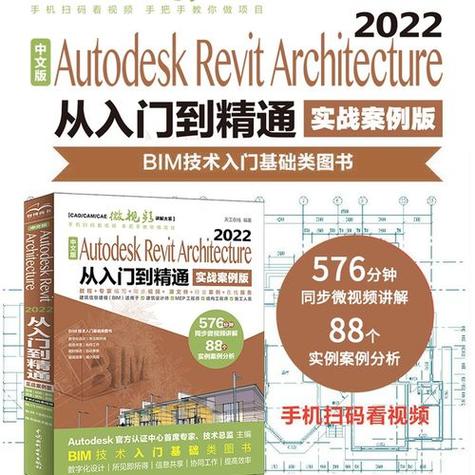
Revit是由美国Autodesk公司开发的一款专业的建筑信息模型(BIM)软件,被广泛应用于建筑设计、结构设计、机电设计、景观设计等领域。本文将为大家介绍Revit软件的基本操作和一些实用技巧,帮助大家快速掌握Revit,并提高工作效率。
1. Revit软件的基本界面和操作
当我们打开Revit软件时,首先会看到一个包含菜单栏、工具栏、浏览器、属性栏等多个界面元素的工作界面。学习Revit需要熟悉这些界面元素的作用和使用方法。
菜单栏包含了Revit软件的各种功能,通过菜单栏我们可以打开新建项目、导入导出文件、修改项目设置等。工具栏上有一些常用的绘图工具,例如直线、矩形、圆等。浏览器栏用于浏览项目中的各个视图和构件,可以通过点击浏览器栏中的视图来切换不同的视图。属性栏用于查看和编辑构件的属性,例如尺寸、材质、构件参数等。
在Revit中,我们可以使用鼠标进行绘图和选择操作。例如,想要绘制一条直线,可以选择直线工具,然后点击鼠标左键确定直线的起点和终点。想要选择一个构件,可以选择选择工具,然后点击构件即可。鼠标的右键点击可以打开上下文菜单,可以在菜单中选择一些特定的操作功能。
2. Revit中的建模技巧
在Revit中,我们可以通过建模来创建建筑模型。建模是使用Revit软件的基本操作之一,掌握好建模技巧可以提高工作效率。
a. 用墙体工具创建墙体:选择墙体工具,然后通过点击鼠标左键来确定墙体的起点和终点。在属性栏中可以设置墙体的属性,例如高度、厚度、材质等。
b. 用柱子工具创建柱子:选择柱子工具,然后通过点击鼠标左键来确定柱子的位置和尺寸。在属性栏中可以设置柱子的属性,例如直径、高度、材质等。
c. 用屋顶工具创建屋顶:选择屋顶工具,然后通过点击鼠标左键来确定屋顶的形状和尺寸。在属性栏中可以设置屋顶的属性,例如坡度、材质等。
d. 用窗户工具创建窗户:选择窗户工具,然后通过点击鼠标左键来确定窗户的位置和尺寸。在属性栏中可以设置窗户的属性,例如样式、尺寸、材质等。
e. 用门工具创建门:选择门工具,然后通过点击鼠标左键来确定门的位置和尺寸。在属性栏中可以设置门的属性,例如样式、尺寸、材质等。
3. Revit中的视图和图纸布局
在Revit中,我们可以通过创建不同的视图来查看和编辑建筑模型,同时还可以将这些视图导出为图纸进行打印和分享。
a. 平面视图:平面视图用于显示建筑模型的水平剖面,例如地面平面、楼层平面等。
b. 立面视图:立面视图用于显示建筑模型的垂直剖面,例如南立面、东立面等。
c. 剖面视图:剖面视图用于显示建筑模型的剖面,例如柱子剖面、墙体剖面等。
d. 3D视图:3D视图用于显示建筑模型的三维模型,可以在其中进行漫游和观察。
e. 图纸布局:通过创建图纸布局可以将不同的视图组合在一起,形成一个图纸集合。在图纸布局中可以设置图纸的标题、比例、标注等。
4. Revit中的参数和族
在Revit中,我们可以使用参数和族来自定义构件的属性和形状,实现更加灵活和个性化的设计。
a. 参数:参数是用于控制和调整构件属性的变量。在Revit中,我们可以创建不同的参数,例如长度、宽度、高度等。通过调整这些参数的数值,可以改变构件的属性,例如尺寸、位置、旋转角度等。
b. 族:族是用于创建和定义构件形状和属性的模板。在Revit中,我们可以使用现有的族模板来创建复杂的构件,例如门、窗、梁等。同时,我们也可以通过自定义族模板来创建符合特定需求的构件。
5. Revit中的数据管理和协作
在Revit中,我们可以进行数据管理和协作,实现多人同时编辑和共享建筑模型。
a. 项目设置:在Revit中,我们可以通过项目设置来修改和管理整个项目的设置。例如,可以设置工程单位、注释样式、视图范围等。
b. 文件导入导出:在Revit中,我们可以将其他格式的文件导入到Revit中,例如CAD文件、SketchUp文件等。同时,我们也可以将Revit模型导出为其他格式的文件,例如DWG文件、DWF文件等。
c. 联系Revit:在Revit中,我们可以使用Revit Server或BIM360等工具来实现多人协作编辑和共享模型。这样可以提高项目的协同效率,同时减少冲突和错误。
总结:
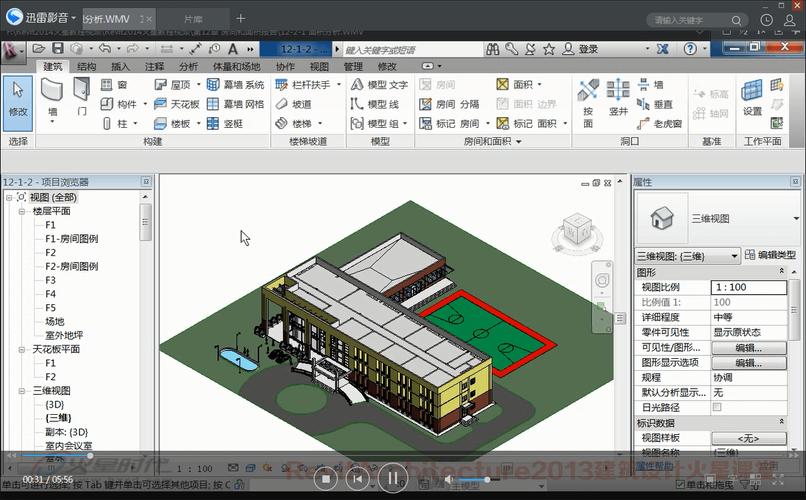
通过本文的介绍,相信大家对Revit软件的基本操作和实用技巧有了一定的了解。掌握Revit可以提高建筑设计和施工的效率,同时也可以提高建筑模型的可视化和可操作性。希望大家通过学习Revit,能够在建筑行业取得更好的成绩。
BIM技术是未来的趋势,学习、了解掌握更多BIM前言技术是大势所趋,欢迎更多BIMer加入BIM中文网大家庭(http://www.wanbim.com),一起共同探讨学习BIM技术,了解BIM应用!
相关培训